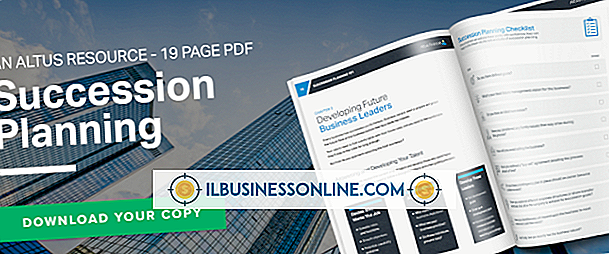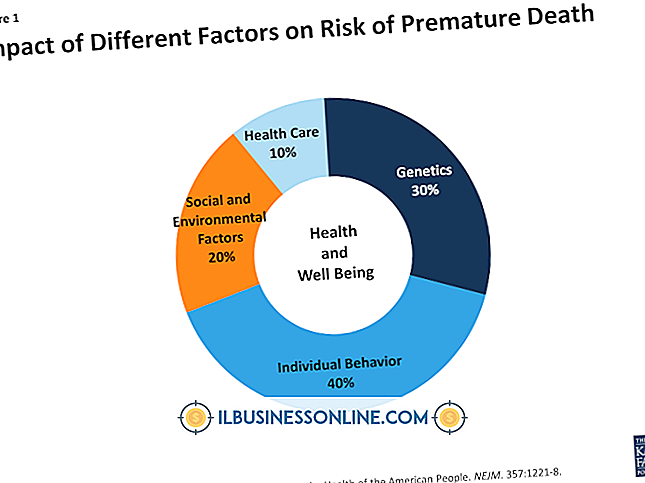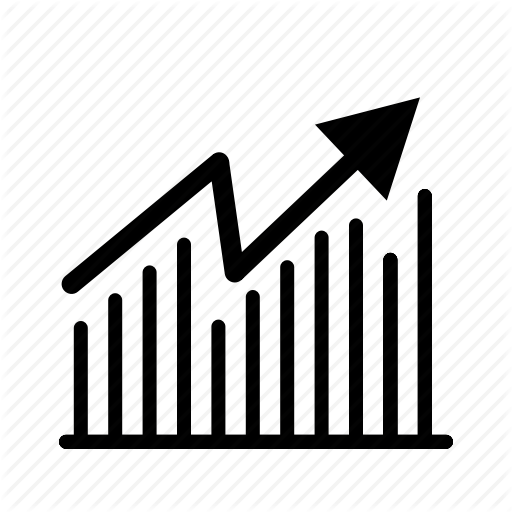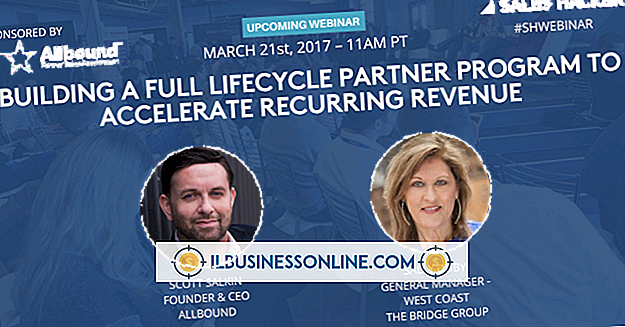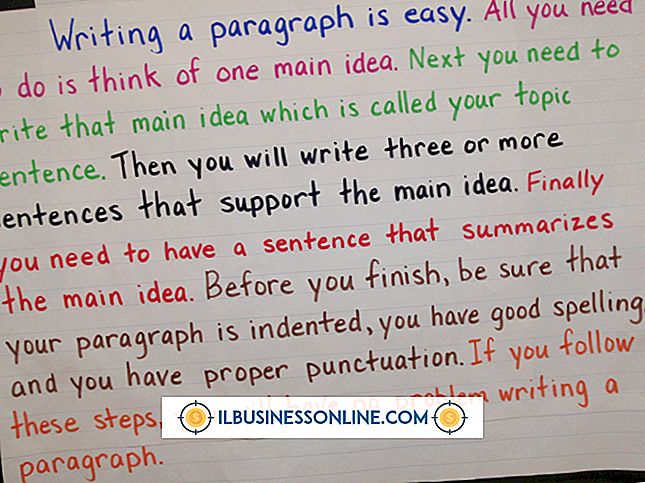Hoe Caliber te gebruiken met de Kindle voor pc

Calibre, een gratis en open-source e-book conversietool, stelt u in staat om e-books om te zetten van het ene formaat naar het andere of om digitale documenten, zoals Microsoft Word-bestanden, om te zetten in e-books. U kunt deze bestanden vervolgens bekijken op e-reader-apparaten of e-reader-apps gebruiken, zoals Kindle voor pc. U kunt uw e-boekbestanden ook uploaden naar onlinewinkels voor e-books, zoals Amazon of Smashwords, als uw bedrijf uw e-boeken beschikbaar wil stellen voor de verkoop of distributie.
Een document converteren naar een HTML-bestand
1.
Open uw e-bookdocument in uw tekstverwerkingssoftware.
2.
Klik op 'Bestand' en kies 'Opslaan als'.
3.
Selecteer "Webpagina", "HTML-document" of een vergelijkbare optie om het bestand in de HTML-indeling op te slaan. Als u Microsoft Word gebruikt, sla dan op met behulp van de indeling "Webpagina, Filter".
4.
Sluit de tekstverwerkingssoftware en start Calibre.
Zet HTML-bestand om naar een MOBI-bestand
1.
Klik op "Boeken toevoegen" in het menu, blader naar uw HTML-bestand en dubbelklik erop om het in Calibre te laden.
2.
Klik in de lijst op de naam van uw e-boek en klik vervolgens op 'Metagegevens bewerken'.
3.
Pas uw e-book metadata aan met informatie zoals een titel, auteursnaam, publicatiedatum of naam van de uitgever. U kunt ook op de knop "Bladeren" klikken om een afbeelding op uw computer te selecteren die u als uw boekomslag wilt gebruiken.
4.
Klik op "OK" om de wijzigingen in de metadata van uw e-boek op te slaan.
5.
Klik op 'Boeken converteren' om het conversieproces te starten.
6.
Selecteer "MOBI" in het vervolgkeuzemenu "Uitvoerformaat" in de rechterbovenhoek en klik vervolgens op "OK" om Calibre uw e-boek naar MOBI-formaat te laten converteren.
Open E-Book in Kindle voor pc
1.
Klik op de koppeling "Klik om te openen" rechtsonder, onder de afbeelding van uw boekomslag, in Calibre om de map te openen waarin Calibre uw bestand heeft opgeslagen.
2.
Klik met de rechtermuisknop op het MOBI-bestand en selecteer "Kopiëren" in het menu.
3.
Open de map Mijn Kindle-inhoud in uw documenten.
4.
Klik met de rechtermuisknop en selecteer "Plakken" in het menu om het bestand in de map te plaatsen.
5.
Start het Kindle voor pc-programma en navigeer naar uw e-book in het menu "Gedownloade items".
Tips
- U kunt hetzelfde proces gebruiken om elke andere ondersteunde e-book- of documentindeling, inclusief EPUB, ODT en PDF, te converteren naar MOBI-indeling met Calibre.
- Je kunt MOBI-bestanden openen in de Kindle voor pc-app of op een Kindle-apparaat.